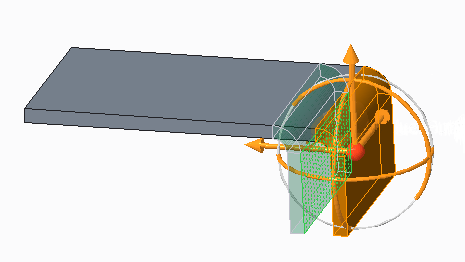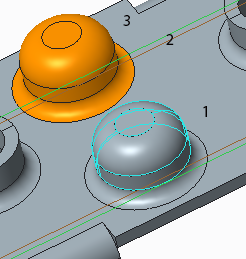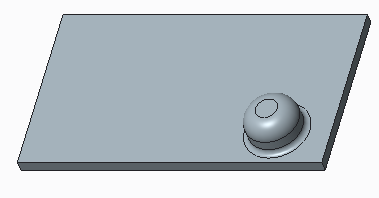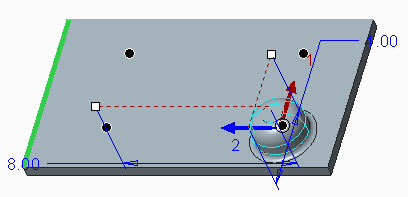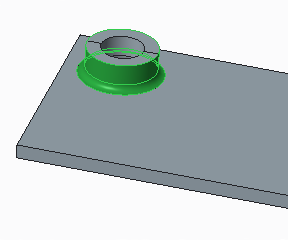Allgemeine Einführung: Werkzeuge für flexible Modellierung bei Blechteilen verwenden
Wenn Sie die Werkzeuge zur flexiblen Modellierung verwenden, die nicht für Blechteile sind, um diese zu editieren, werden die Konstruktionsobjekte als Absichtsflächen behandelt.
Sie können die flexiblen Basis-Modellierungswerkzeuge auf Blechteilen wie folgt verwenden:
• Gruppe "Ändern (Modify)":
◦ Rundung editieren (Edit Round) – Erzeugt Rundungsgeometrie neu.
◦ Fase editieren (Edit Chamfer) – Erzeugt Fasengeometrie neu.
• Gruppe "Transformieren (Transform)":
◦ Verschieben (Move) – Verwenden Sie das Werkzeug
Verschieben (Move), um die Geometrie zu verschieben. Wenn Sie Geometrie zum Verschieben auswählen, werden alle Flächen ausgewählt, die zur erneuten Erzeugung der korrekten Geometrie benötigt werden. In der Abbildung unten wurde eine Fläche zum Verschieben ausgewählt. Die Biegung wird ebenfalls ausgewählt und zusammen mit der Fläche verschoben. Wenn Sie eine Blechfläche bewegen, können Sie die Option

zur Beibehaltung der vorhandenen Tangentialität nicht verwenden. Nach dem Verschieben der Blechgeometrie können Sie das Teil abwickeln oder ein flaches Muster erzeugen, um auf überlappende Geometrie zu überprüfen.
◦ Versatz (Offset) – Verwenden Sie das Werkzeug Versatz (Offset), um Blechseitenflächen zu versetzen.
◦ Auswechseln (Substitute) – Verwenden Sie das Werkzeug Auswechseln (Substitute), um Blechseitenflächen zu ersetzen.
◦ Analytische Geometrie ändern (Modify Analytic) – Sie können das Werkzeug Analytische Geometrie ändern (Modify Analytic) nicht verwenden, um Blechflächen zu ändern. Sie können mit dem Werkzeug einfache Flächen wie die von Schnitten und Bohrungen ändern.
◦ Spiegeln (Mirror) – Verwenden Sie das Werkzeug Geometrie spiegeln (Mirror Geometry), um die ausgewählte Geometrie um eine Ebene zu spiegeln. Wenn Sie eine Geometrie zum Spiegeln auswählen, werden alle Flächen ausgewählt, die nötig sind, um die Geometrie korrekt neu zu erzeugen.
1. Ursprünglich ausgewählte Geometrie
2. Spiegelebene
3. Gespiegelte Geometrie einschließlich der angrenzenden Rundungen
◦ Flexibles Muster (Flexible Pattern) – Verwenden Sie das Werkzeug Muster (Pattern), um mehrere Instanzen eines KE auf Basis des ausgewählten Mustertyps zu erzeugen. Wenn Sie eine Blechgeometrie zur Mustererzeugung auswählen, werden alle Flächen ausgewählt, die benötigt werden, um die Geometrie korrekt neu zu erzeugen.
Die Abbildung unten zeigt eine einfache Sicke.
Die Abbildung unten zeigt die ausgewählte Sicke angewendet als Muster auf Basis eines Richtungsmusters.
Die Abbildung unten zeigt das daraus resultierende Muster von Sicken einschließlich der runden Geometrie.
• Erkennungsgruppe:
◦ Muster (Pattern) – Verwenden Sie das Werkzeug für die Mustererkennung, um Geometrie zu identifizieren, die gleich oder ähnlich der ausgewählten Geometrie ist. Sie können das erkannte Muster als einzelnes KE manipulieren.
◦ Symmetrie (Symmetry) – Verwenden Sie das Werkzeug für die Symmetrieerkennung, um Geometrie zu identifizieren, die gleich oder ähnlich der ausgewählten Geometrie ist. Sie können eine Bezugsebene als Symmetrieebene auswählen.
◦ Klicken Sie auf Erkennung (Recognition), um folgende Befehle anzuzeigen:
▪ Fasen (Chamfers): Verwenden Sie die Befehle Fasen erkennen (Recognize Chamfers) und Nicht Fasen (Not Chamfers), um die Geometrie als Fasen oder keine Fasen zu erkennen.
▪ Rundungen (Rounds): Verwenden Sie die Befehle Rundungen erkennen (Recognize Rounds) und Nicht Rundungen (Not Rounds), um die Geometrie als Rundungen oder keine Rundungen zu erkennen. Geometrie, die als "Keine Biegungen" (Not Bends) erkannt wurde, kann als "Rundungen" (Rounds) erkannt werden.
• Gruppe "KEs editieren (Edit Features)"
◦ Entfernen (Remove) – Verwenden Sie dieses Werkzeug, um Geometrien zu entfernen. Um Blechobjekte zu entfernen, müssen Sie lediglich die zu entfernenden Flächen auswählen.
Die Abbildung unten zeigt die Außenflächen einer ausgewählten Sicke.
Die Abbildung unten zeigt die Vorschau der oben getroffenen Auswahl im Werkzeug Entfernen (Remove). Die gesamte Sicke wird entfernt, wenn die Flächen ausgewählt werden.
Weitere Informationen zu Werkzeugen für die flexible Modellierung finden Sie, wenn Sie das Hilfe-Center nach flexibler Modellierung durchsuchen.
 zur Beibehaltung der vorhandenen Tangentialität nicht verwenden. Nach dem Verschieben der Blechgeometrie können Sie das Teil abwickeln oder ein flaches Muster erzeugen, um auf überlappende Geometrie zu überprüfen.
zur Beibehaltung der vorhandenen Tangentialität nicht verwenden. Nach dem Verschieben der Blechgeometrie können Sie das Teil abwickeln oder ein flaches Muster erzeugen, um auf überlappende Geometrie zu überprüfen. zur Beibehaltung der vorhandenen Tangentialität nicht verwenden. Nach dem Verschieben der Blechgeometrie können Sie das Teil abwickeln oder ein flaches Muster erzeugen, um auf überlappende Geometrie zu überprüfen.
zur Beibehaltung der vorhandenen Tangentialität nicht verwenden. Nach dem Verschieben der Blechgeometrie können Sie das Teil abwickeln oder ein flaches Muster erzeugen, um auf überlappende Geometrie zu überprüfen.